Kaip automatiškai pakeisti „iPhone“ užrakinimo ekraną
Įvairios / / July 25, 2022
„Apple iPhone“ užrakinimo ekranas buvo gerokai pakeistas naudojant „iOS 16“. Be laikrodžio tinkinimo, ekrano užsklandų paketų ir valdiklių užrakinimo ekrane, „iOS 16“ rankovėje yra dar vienas puikus triukas, leidžiantis vartotojams automatiškai pakeisti užrakinimo ekraną. Galite nustatyti, kad „iOS“ pakeistų užrakinimo ekraną pagal laiką ir vietą. Skaitykite kartu, kad sužinotumėte, kaip tai padaryti.

„Apple“ pristatė Fokusas (patobulintas DND) su iOS 15 iPhone. Bendrovė integravo tą patį su užrakinimo ekranu ir pagrindiniu ekranu iOS 16. Pavyzdžiui, galite susieti Focus profilį su konkrečiu užrakinimo ekranu ir pagrindiniu ekranu ir naudoti fokusavimo automatizavimą, kad pakeistumėte užrakinimo ekraną ir pagrindinio ekrano išdėstymą.
Kodėl jums reikia automatiškai pakeisti „iPhone“ užrakinimo ekraną
„Apple“ nepalaiko skirtingų profilių (darbo, verslo, asmeninių ir kt.) „iPhone“. Susieję Focus su užrakinimo ekranu ir pagrindiniu ekranu, galite tinkinti savo programų ir valdiklių nuostatas pagal laiką ir vietą. Pavyzdžiui, galite nustatyti darbo fokusą nuo 9 iki 17 val. ir saugokite darbo valdiklius bei paprastą užrakinimo ekrano foną. Po 17 val. galite naudoti asmeninį fokusavimą ir pakeisti užrakinimo ekraną, kuriame yra asmeninės nuotraukos ir socialinės žiniasklaidos valdikliai.
Atnaujinkite iPhone į iOS 16 programinę įrangą
„iOS 16“ yra vieša beta versija. Galite prisiregistruoti prie „Apple Public Beta“ programos ir išbandyti naujas funkcijas, kol „Apple“ šį rudenį jas nepateiks vartotojams. Kai „iOS 16“ bus išleista, galėsite ją įdiegti atlikdami toliau nurodytus veiksmus.
1 žingsnis: Paleiskite „iPhone“ nustatymus.

2 žingsnis: Slinkite į meniu Bendrieji.

3 veiksmas: Atidarykite „Programinės įrangos naujinimas“, kad atsisiųstumėte ir įdiegtumėte „iOS 16“.

Sukurkite kelis užrakinimo ekranus „iPhone“.
Norėdami keisti užrakinimo ekrano parinkčių rinkinį, turėsite sukurti keletą iš jų. Štai kaip „iPhone“ sukurti kelis užrakinimo ekranus, kad juos automatiškai pakeistumėte.
1 žingsnis: Paspauskite šoninį mygtuką ir atrakinkite naudodami Face ID autentifikavimą.
2 žingsnis: Neperšokkite į pagrindinį ekraną. Ilgai palieskite užrakinimo ekraną, apatiniame dešiniajame kampe pasirinkite + piktogramą arba braukite kairėn, kad sukurtumėte naują užrakinimo ekraną.

3 veiksmas: Tinkinkite naują užrakinimo ekraną naudodami ekrano užsklandą, programų valdiklius ir laikrodžio stilių.

Galite perskaityti mūsų skirtą iPhone užrakto ekrano tinkinimo vadovas išmokti visų patarimų ir gudrybių. Turėtumėte sukurti kelis užrakinimo ekranus pagal savo pageidavimus.
Sukurkite kelių fokusavimo ir nuorodų užrakinimo ekraną „iPhone“.
„iPhone“ turi skirtingus fokusavimo profilius: „Netrukdyti“, „Vairavimas“, „Asmeninis“, „Miego“ ir „Darbas“. Taip pat galite sukurti naują konkretų fokusą pagal savo poreikius. Peržiūrėkite mūsų skirtą vadovą sukurti tinkintą fokusavimą „iPhone“..
Turėsite sukurti „Focus“ automatizavimą, kurį ketinate naudoti su užrakinimo ekranu. Parodysime, kaip sukurti asmeninio ir darbo dėmesio automatizavimą ir susieti jį su sukurtu užrakinimo ekranu jūsų iPhone.
1 žingsnis: Atidarykite „iPhone“ nustatymus.
2 žingsnis: Pasirinkite „Focus“.

3 veiksmas: Pasirinkite Darbas.

4 veiksmas: Po užrakinimo ekranu palieskite „Pasirinkti“.

5 veiksmas: Bakstelėkite radijo mygtuką po pageidaujamu užrakinimo ekranu ir spustelėkite mygtuką Atlikta.

6 veiksmas: Pasirinkite „Pridėti automatiką“.

7 veiksmas: Pasirinkite „Laikas“.
8 veiksmas: Nustatykite idealias darbo valandas ir pasirinkite darbo dienas.


Kai prasidės darbo valandos, „iOS“ įjungs „Work Focus“ ir pakeis susietą užrakinimo ekraną.
Pasidalinkime dar vienu pavyzdžiu su „Personal Focus“.
1 žingsnis: Eikite į „iPhone“ nustatymų meniu Focus (žr. aukščiau nurodytus veiksmus).
2 žingsnis: Pasirinkite Asmeninis dėmesys.

3 veiksmas: Pasirinkite užrakinimo ekraną (kaip parodyta aukščiau esančiame skyriuje „Work Focus“). Tame pačiame meniu pasirinkite „Pridėti automatizavimą“.


4 veiksmas: Pasirinkite „Vieta“, toliau pateiktame meniu nustatykite savo namų adresą ir paspauskite mygtuką Atlikta.

Viskas. iOS automatiškai įjungs asmeninį fokusavimą, kai tik atvyksite į namus ir pakeisite susijusį užrakinimo ekraną.
Tame pačiame Focus meniu galite sukurti pasirinktinį pagrindinį ekraną. Darbo programas ir valdiklius turėtumėte pasilikti per „Work Focus“ ir pakeisti juos socialinės žiniasklaidos programėlėmis ir panašiais valdikliais „Personal Focus“. Taip pat užrakinimo ekrane galite priskirti fokusavimą konkrečiam asmeniui. Štai kaip.
1 žingsnis: Atidarykite užrakinimo ekrano tinkinimo meniu (žr. anksčiau nurodytus veiksmus).
2 žingsnis: Bakstelėkite Focus, kaip parodyta toliau esančioje ekrano kopijoje. Susiekite pageidaujamą Focus iš apatinio meniu.

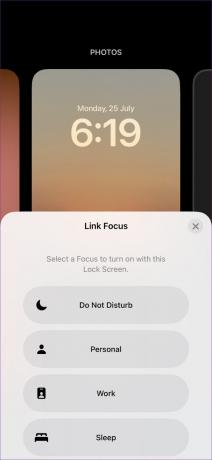
Įgalinti užrakinimo ekrano automatizavimą
Galite sukurti kelis užrakinimo ekranus ir susieti Focus su konkrečiu užrakinimo ekranu. Nepamirškite sukurti automatizavimo „Focus“, kad automatiškai pakeistumėte užrakinimo ekraną ir pagrindinio ekrano išdėstymą „iPhone“. Kaip planuojate naudoti užrakinimo ekrano automatizavimo triuką savo „iPhone“? Pasidalykite savo rutina toliau pateiktuose komentaruose.
Paskutinį kartą atnaujinta 2022 m. liepos 25 d
Aukščiau pateiktame straipsnyje gali būti filialų nuorodų, kurios padeda palaikyti „Guiding Tech“. Tačiau tai neturi įtakos mūsų redakciniam vientisumui. Turinys išlieka nešališkas ir autentiškas.
AR TU ŽINAI
„iPhone 5s“ yra vienas populiariausių „Apple“ telefonų, kurio nuo 2013 m. parduota daugiau nei 70 mln.

Parašyta
Parth anksčiau dirbo EOTO.tech, skaitė technologijų naujienas. Šiuo metu jis laisvai samdomas „Guiding Tech“ rašo apie programų palyginimą, mokymo programas, programinės įrangos patarimus ir gudrybes bei gilinasi į „iOS“, „Android“, „MacOS“ ir „Windows“ platformas.



